Uanset om du ved et uheld har slettet vigtige data eller fået en harddiskfejl, kan det være stressende og tidskrævende at gendanne at miste værdifulde filer. Heldigvis er der datagendannelsesværktøjer som Disk Drill, der kan hjælpe dig med at hente mistede filer og genoprette din ro i sindet.
Dette indlæg giver en fuld Disk Drill anmeldelse, udforsker dets funktioner, priser, fordele og ulemper og giver en trin-for-trin guide til, hvordan du bruger det effektivt. Vi vil også sammenligne Disk Drill med dets alternativ og afslutte med vores dom om denne populære datagendannelsessoftware.
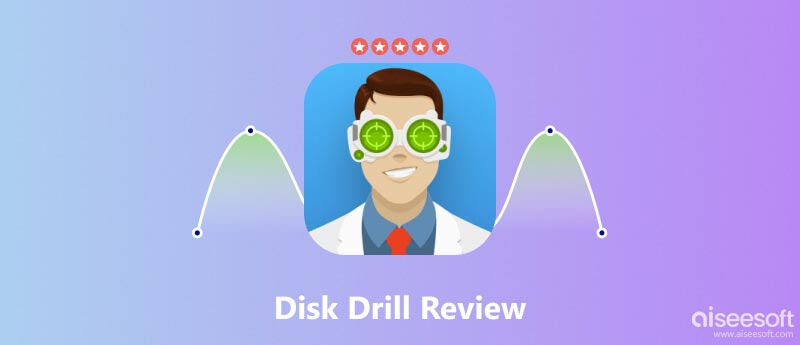
Disk Drill er en robust datagendannelsesløsning, der kan gendanne tabte filer fra forskellige lagerenheder, herunder computere, eksterne drev og smartphones. Det tilbyder en brugervenlig grænseflade og en række gendannelsesmetoder.
Disk Drill er designet til at gendanne tabte data fra forskellige lagerenheder, herunder interne harddiske, eksterne harddiske, SD-kort, USB-flashdrev og mobiltelefoner. Det tilbyder en række muligheder for datagendannelse, herunder hurtig scanning, dyb scanning, universel databeskyttelse, datagendannelse fra mistede partitioner og genoprettelsesboks.
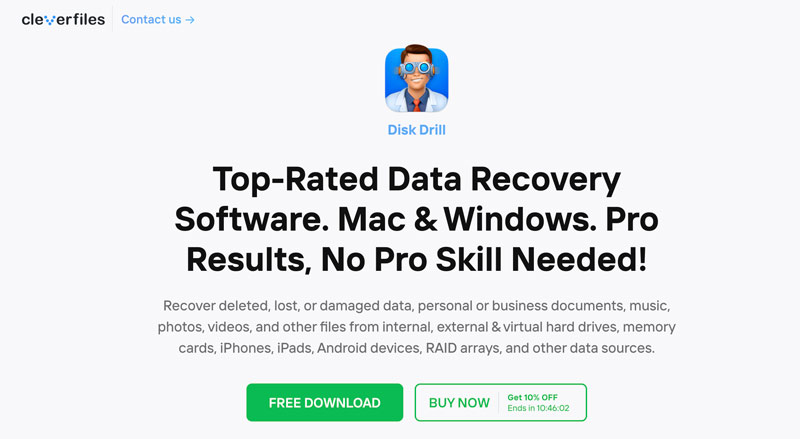
Disk Drill er et sikkert og velrenommeret datagendannelsesværktøj. Det er blevet grundigt testet og er certificeret af forskellige sikkerhedsorganisationer. Disk Drill ændrer eller overskriver ikke nogen data på dit drev, hvilket sikrer, at dine mistede filer forbliver intakte under gendannelsesprocessen.
Disk Drill understøtter over 400 filtyper, inklusive dokumenter, fotos, videoer, musik, e-mails og mere. Det lader dig gendanne data fra dine computere, smartphones, eksterne drev og andre lagerenheder.
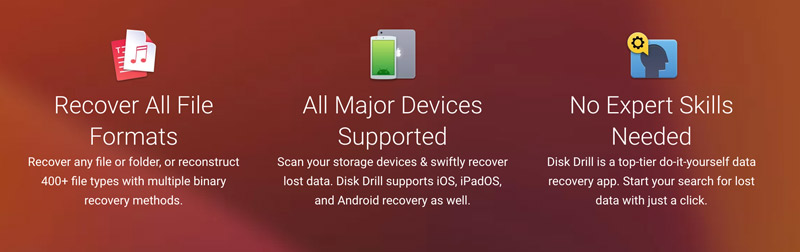
Disk Drill tilbyder forskellige gendannelsesmetoder, der passer til forskellige datatabsscenarier: Hurtig scanning, dyb scanning og fortryd sletning. Du kan forhåndsvise filer, før du gendanner dem. Det sikrer, at du gendanner de korrekte filer.
Disk Drill tilbyder forskellige databeskyttelsesfunktioner, såsom Recovery Vault og Data Lost Protection. Disk Drills intuitive grænseflade gør det nemt at bruge, selv for begyndere. Den samler også andre nyttige funktioner, som du kan rydde op i eller administrere din enheds lagerplads, find dubletter, sikkerhedskopier data og meget mere.
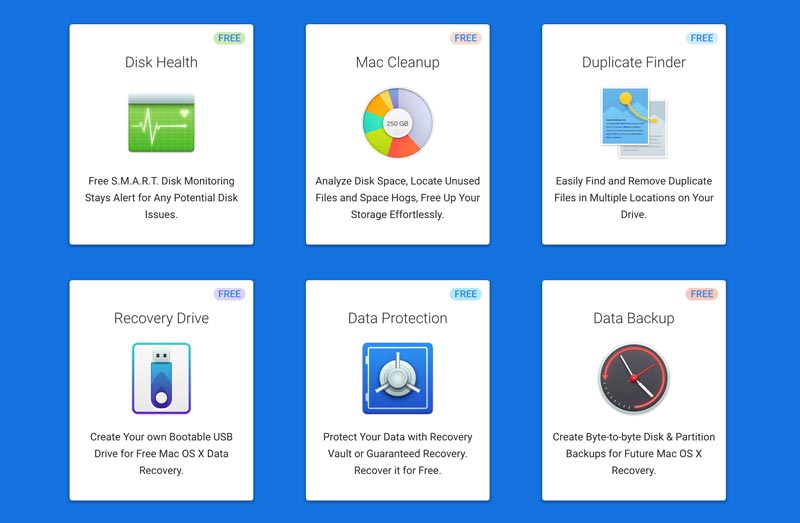
Disk Drill tilbyder en gratis Basic-version og en Pro-version. Dens grundlæggende version giver dig mulighed for at gendanne op til 500 MB data. Pro-versionen tilbyder ubegrænset datagendannelse samt yderligere funktioner, såsom databeskyttelse og sikkerhedskopiering af data. Disk Drill Pro til Mac koster $98, og prisen på dens Windows-version er $89.
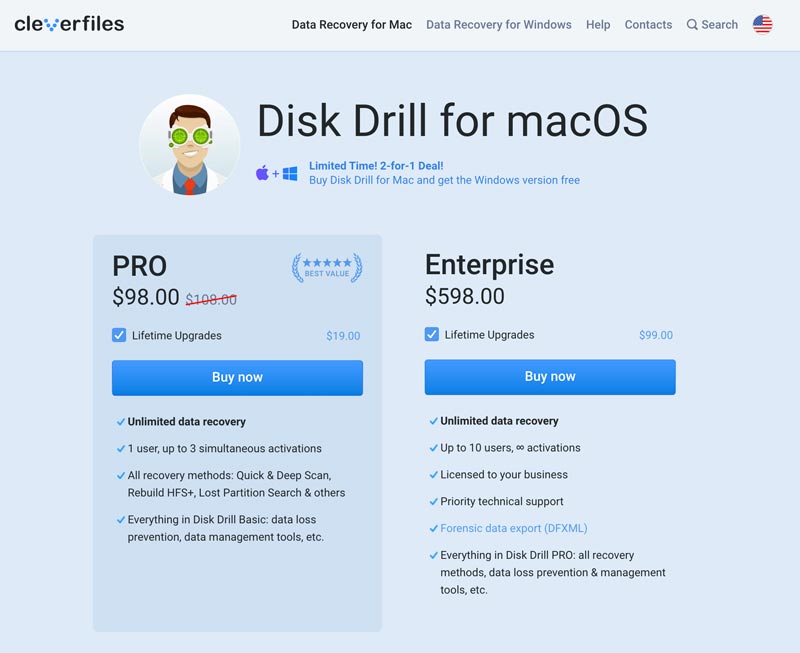
Den største forskel mellem Basic- og Pro-versionerne af Disk Drill er datagendannelsesgrænsen. Standardversionen begrænser dig til at gendanne op til 500 MB data. Du kan scanne tabte filer, tjekke de gendannbare elementer og gendanne dem fra Recovery Vault og Guaranteed Recovery-lageret. I modsætning hertil tillader Pro-versionen ubegrænset datagendannelse. Det inkluderer også yderligere funktioner som dyb scanning for alle filtyper, smarte gendannelsesalgoritmer, databeskyttelse mod tabte partitioner og dataeksport via forskellige formater.
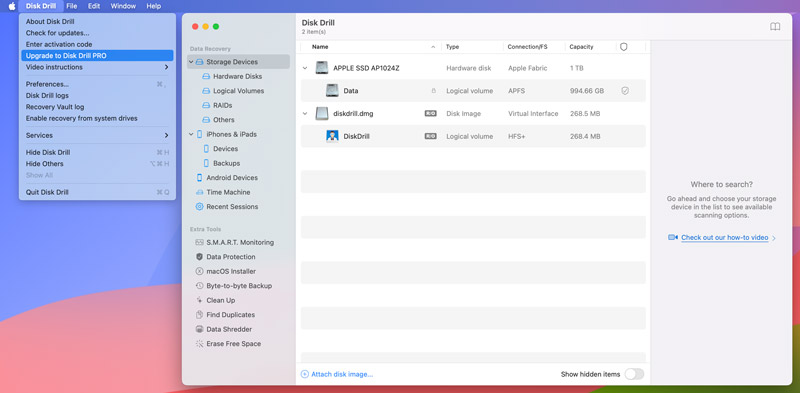
Disk Drill har en enkel og intuitiv grænseflade, der gør det nemt at navigere og bruge. Det har avancerede datagendannelsesalgoritmer til at scanne, analysere og hente mistede eller slettede filer fra forskellige lagerenheder. Desuden understøtter det mange filformater, herunder fotos, videoer, dokumenter, musik og forskellige andre filtyper.
Disk Drill tilbyder to scanningstilstande, Quick Scan og Deep Scan, for at imødekomme forskellige datagendannelsesbehov. Det giver dig også mulighed for at få vist gendannede filer, før du gendanner dem. Disk Drills Recovery Vault-funktion opretter automatisk sikkerhedskopier af slettede filer, hvilket gør det nemmere at gendanne dem senere.
Dens gratis version begrænser dog datagendannelse. For større datagendannelser kræves Pro-versionen. Pro-versionen af Disk Drill er prissat til $98, hvilket kan anses for dyrt for nogle brugere. Avancerede funktioner som databeskyttelse, sikkerhedskopiering af data og mere er kun tilgængelige i Pro-versionen.
Disk Drill kan nogle gange identificere filer som gendannes, der faktisk ikke kan gendannes, hvilket fører til potentiel forvirring. Selvom det understøtter mange filformater, er ikke alle formater tilgængelige for forhåndsvisning.
Gendannelse af mistede eller slettede data kan være overraskende ligetil med Disk Drill. Det kan hjælpe dig med at få dine dyrebare filer tilbage, uanset om de ved et uheld er blevet slettet, formateret eller tabt på grund af et systemnedbrud. Følg vejledningen nedenfor for at gendanne data ved hjælp af Disk Drill.
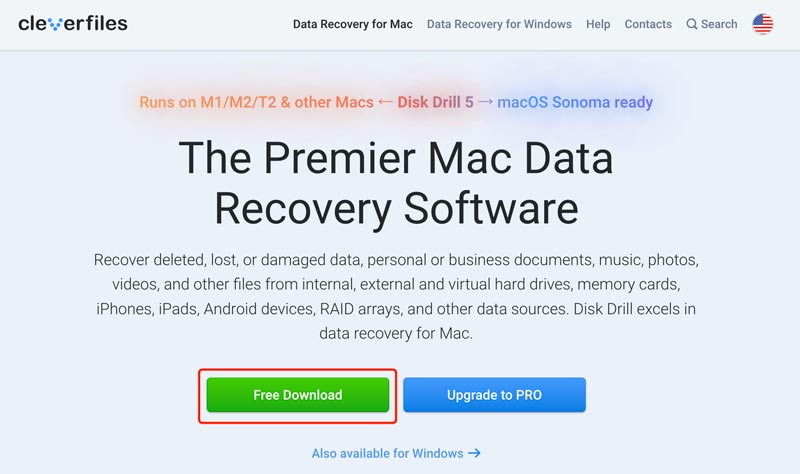
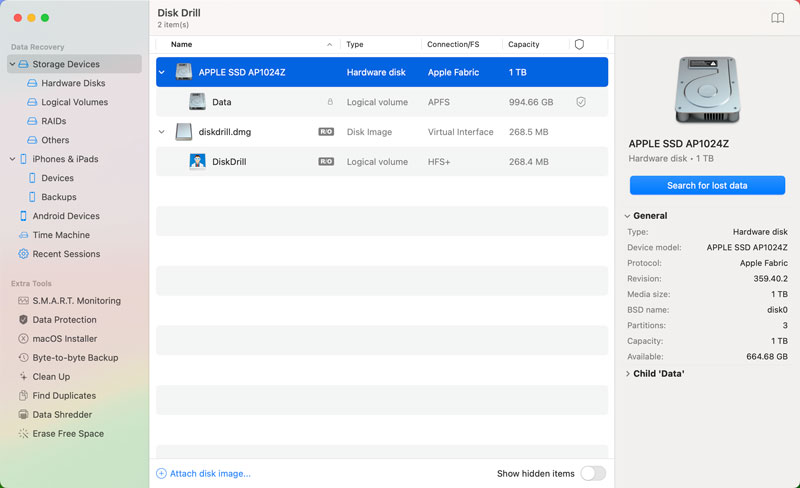
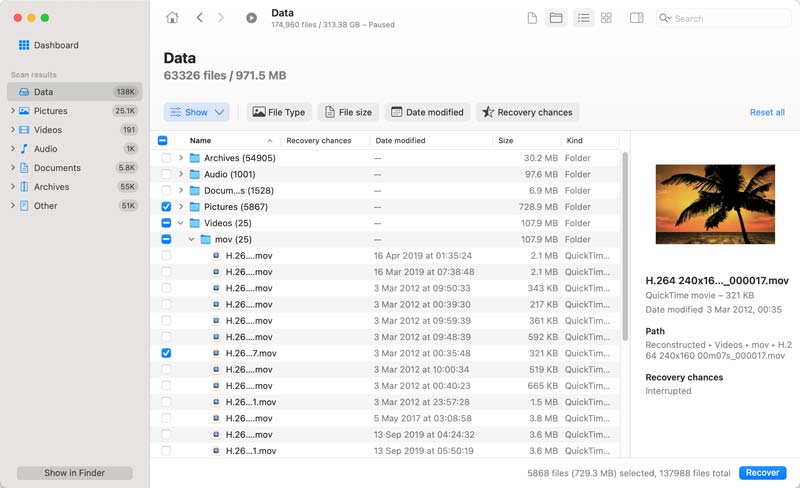
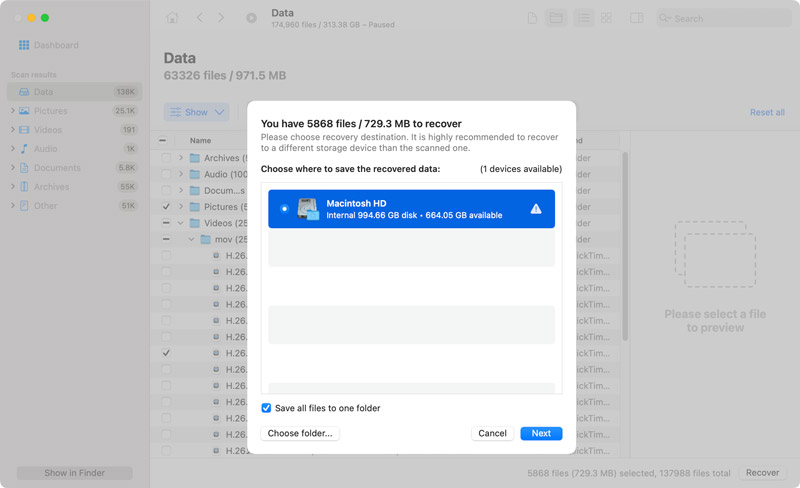
Når gendannelsesprocessen er fuldført, skal du åbne destinationsmappen og kontrollere, at de gendannede filer er intakte og fungerer korrekt.
Et af de bedste alternativer til Disk Drill til Mac og Windows er Aiseesoft Data Recovery. Den henter ubesværet mistede eller slettede filer fra forskellige lagerenheder, herunder harddiske, SSD'er, USB-flashdrev, hukommelseskort og digitale kameraer. Dette Disk Drill-alternativ understøtter alle almindeligt anvendte filformater, inklusive fotos, videoer, dokumenter, musik og e-mail.

Downloads
Datagendannelse - Bedste Disk Drill Alternativ
100 % sikker. Ingen annoncer.
100 % sikker. Ingen annoncer.
Aiseesoft Data Recovery har en enkel grænseflade, der gør den nem at bruge, selv for dem med begrænset teknisk ekspertise. Den anvender avancerede datagendannelsesalgoritmer til omhyggeligt at gendanne tabte eller slettede filer fra forskellige lagerenheder. Dette alternativ til Disk Drill har lignende funktioner, såsom scanningstilstande, forhåndsvisning af filer, databeskyttelsesfunktioner og mere. Det tilbyder en gratis prøveperiode for at få adgang til dets gendannelsesfunktioner, og den fulde version har en lavere pris.

Når du vil redde nogle tabte eller slettede filer fra din computer, kan du åbne Aiseesoft Data Recovery, vælge de specifikke datatyper og placeringer og derefter starte scanningen. Du kan forhåndsvise data, vælge alle filer, du kan lide at gendanne, og derefter trykke på knappen Gendan. Hvis du ikke finder dine tabte data, kan du henvende dig til Deep Scan og lade den scanne alle dine filer grundigt og fuldstændigt.

Der er nogle andre datagendannelsesværktøjer til rådighed for Mac og Windows. Nogle af de bedste alternativer til Disk Drill inkluderer EaseUS Data Recovery Wizard, Recuva, MiniTool Power Data Recovery, R-Studio, TestDisk og Cisdem Data Recovery. Det bedste Disk Drill-alternativ for dig vil afhænge af dine specifikke behov og budget.
Gendanner Disk Drill alt?
Nej, Disk Drill kan ikke garantere gendannelse af enhver tabt eller slettet fil. Succesraten for datagendannelse afhænger af flere faktorer, herunder typen af lagerenhed, alvoren af datatabet og mængden af tid, der er gået, siden dataene gik tabt.
Generelt er Disk Drill mere tilbøjelige til at gendanne nyligt slettede filer fra harddiske end fra SSD'er. Fordi SSD'er bruger en type flashhukommelse, der kan overskrive slettede data hurtigere end harddiske. Derudover er det mere sandsynligt, at Disk Drill henter filer, der er gået tabt på grund af fejlsletning, end fra et formateret drev eller et systemnedbrud.
Krænker Disk Drill dit privatliv?
Ifølge Disk Drills privatlivspolitik indsamler de ingen personlige oplysninger fra brugere. De indsamler kun anonyme brugsdata for at forbedre deres produkter og tjenester. De oplyser også, at de ikke vil dele dine personlige oplysninger med nogen tredjepart.
Det er dog vigtigt at bemærke, at Disk Drill scanner dine lagerenheder for mistede eller slettede data. Det betyder, at de har adgang til nogle af dine personlige data, såsom dine filer og dokumenter. Det er muligt, at de kan bruge disse data til at spore din aktivitet eller målrette dig med annoncering.
Kan Disk Drill reparere beskadigede videoer?
Ja, Disk Drill kan reparere beskadigede videoer. Den har en indbygget videoreparationsfunktion, der kan reparere mindre korruption til MP4-, MOV- og AVI-filer. Videoreparationsfunktionen fungerer ved at identificere og rette fejl i videofilens struktur.
Hvorfor holdt Disk Drill op med at fungere efter en opdatering?
Der er et par mulige årsager til, at Disk Drill muligvis holder op med at fungere efter en opdatering. Her er et par af de mest almindelige årsager: opdateringen er muligvis ikke kompatibel med dit operativsystem eller version af Disk Drill, opdateringen kan være beskadiget eller ufuldstændig, opdateringen kan være i konflikt med anden software på din computer, eller opdateringen kan have introducerede en fejl.
Konklusion
Disk Drill skiller sig ud som et kraftfuldt datagendannelsesværktøj, der effektivt henter tabte data fra en række lagerenheder. Dens intuitive grænseflade, omfattende filtypeunderstøttelse og forskellige gendannelsesmuligheder gør det til et overbevisende valg for brugere på alle niveauer. Dette indlæg giver dig en detaljeret Disk Drill anmeldelse for at hjælpe dig med at vide mere om datagendannelsessoftwaren. Desuden introducerer vi dig til et fantastisk Disk Drill-alternativ. Det er et pålideligt og effektivt værktøj, der fortjener overvejelse, hvis du har oplevet tab af data.

Aiseesoft Data Recovery er den bedste datagendannelsessoftware til at gendanne slettede / mistede fotos, dokumenter, e-mails, lyd, videoer osv. Fra din pc / Mac.
100 % sikker. Ingen annoncer.
100 % sikker. Ingen annoncer.